كيفية توصيل AirPods بجهاز Apple TV
شبكة Apple اللاسلكية AirPods قد لا تجعل أذنيك أكثر ذكاءً ، لكنها بالتأكيد تضع جهاز كمبيوتر في أذنك. تم طرح AirPods في عام 2016 ، وهي تستخدم مجموعة من تقنيات Apple الخاصة لتوفير تجربة استماع ممتازة.
أنت تعلم أنه يمكنك استخدام AirPods مع جهاز iPhone أو iPad ، ولكن هل تعلم أنه يمكنك استخدامها مع جهاز آبل، جدا؟
تنطبق هذه التعليمات على جميع طرازات Apple Airpods و Apple TV.
ما هي AirPods؟
تستخدم Apple AirPods شريحة لاسلكية طورتها Apple لتوفير صوت عالي الجودة. إنها سهلة الإعداد وتوفر عناصر تحكم مفيدة لأجهزة iPhone و iPad و Mac. مرة واحدة قمت بإقرانهم مع جهازك ، يمكنك الاستماع إلى الصوت والوصول سيريوالرد على المكالمات الهاتفية.
لكن AirPods قادرة على أكثر من ذلك بكثير.
على سبيل المثال ، تحتوي AirPods على مستشعرات بصرية مزدوجة ومقاييس تسارع لاكتشاف ما إذا كانت في أذنك بالفعل. لذا ، فهم يلعبون فقط عندما تكون مستعدًا للاستماع والتوقف تلقائيًا عند إخراجهم (على الرغم من أن هذه الميزة تعمل فقط مع iPhone).
بالإضافة إلى ذلك ، عندما تقوم بتسجيل الدخول إلى حساب iCloud وقمت بإقران AirPods بجهاز iPhone الخاص بك ، فهما يعملان تلقائيًا مع أي جهاز Mac أو iPad أو Apple Watch قام بتسجيل الدخول إلى حساب iCloud نفسه. إذا كان جهاز Apple TV يعمل بإصدار نظام تشغيل أقدم من
عند إقران AirPods بجهاز Apple TV:
- يمكنك الاستماع إلى الصوت من Apple TV.
- يمكنك الضغط مرتين على AirPod لتشغيل المحتوى أو إيقافه مؤقتًا على Apple TV.
- يقوم نظام الكشف التلقائي عن الأذن في AirPods بإيقاف الصوت أو الفيديو مؤقتًا عند إزالتهما من أذنيك.
لا يمكنك استخدام Siri على Apple TV من خلال AirPods. دعم Siri على AirPods المستخدم مع Apple TV غير متاح بعد.
قم بتوصيل AirPods بجهاز Apple TV الخاص بك
إذا كان لديك جهاز Apple TV قيد التشغيل tvOS 11 أو أحدث ، ستحتاج إلى إقرانه بـ AirPods الخاص بك يدويًا. إليك الطريقة.
-
ضع AirPods في علبة الشحن مع فتح الغطاء.

شركة آبل -
اضغط مع الاستمرار على الاقتران الموجود في الجزء الخلفي من علبة الشحن حتى يومض مؤشر الحالة باللون الأبيض.

أكمل الخطوات التالية على جهاز Apple TV الخاص بك:
-
يختار إعدادات.
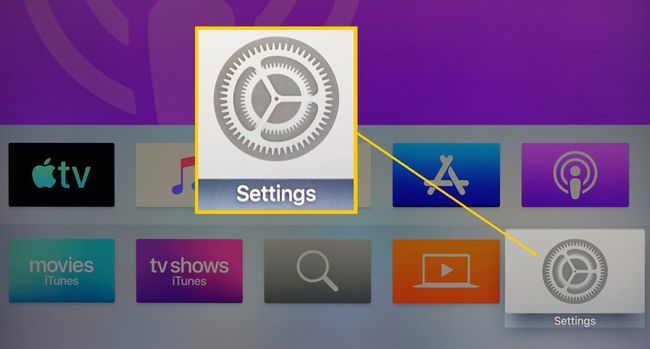
-
باستخدام الخاص بك Apple Siri Remote (أو أي جهاز تحكم عن بعد آخر قمت بإعداده للاستخدام مع Apple TV الخاص بك) ، حدد أجهزة التحكم عن بعد والأجهزة > بلوتوث.

من قائمة الأجهزة المتاحة ، حدد AirPods الخاص بك.
يمكنك استخدام هذه العملية لإقران AirPods الخاص بك بملف ذكري المظهر الهاتف أو جهاز Windows أو أي جهاز آخر به بلوتوث الدعم.
قم بإلغاء إقران AirPods و Apple TV
قم بتنفيذ الخطوات التالية على جهاز Apple TV الخاص بك لإلغاء إقران AirPods بجهاز Apple TV الخاص بك:
يختار إعدادات.
-
يختار أجهزة التحكم عن بعد > بلوتوث.

من قائمة الأجهزة المقترنة ، حدد AirPods الخاص بك.
يختار نسيت الجهاز.
عند المطالبة ، حدد نسيت الجهاز مرة أخرى لتفويض العملية.
عند إقران AirPods بجهاز Apple TV الخاص بك ، ستقوم سماعات الرأس تلقائيًا بإعادة الاتصال وتشغيل الصوت من هذا الجهاز.
إذا قمت بعد إقران AirPods بجهاز Apple TV الخاص بك باستخدامها مع جهاز آخر ، فقد تحتاج إلى إقرانها مع Apple TV الخاص بك مرة أخرى (ما لم يعمل Apple TV الخاص بك على tvOS 11 أو إصدار أحدث).
